В таблице параметров узлов заполняется колонка расчетных значений модулей напряжений Uрас в узлах схемы замещения и соответствующих им углов (колонка «Угол U»).
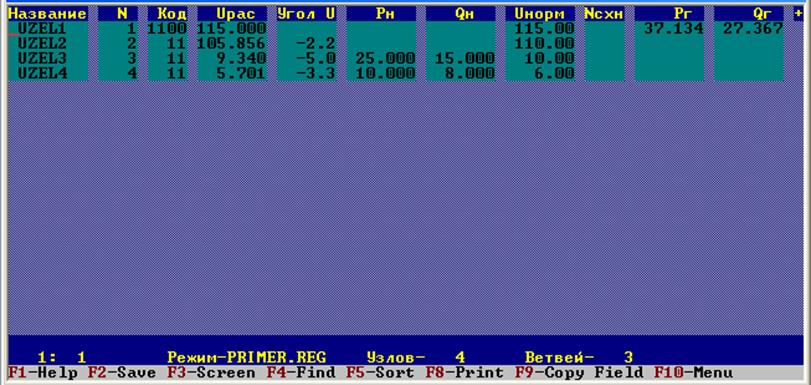
В таблице параметров ветвей выводятся следующие параметры режима:
i,j - начальный и конечный узлы ветви
Pij, Qij - активная и реактивная мощности в начале линии i-j, МВт и Мвар;
Pji, Qji - активная и реактивная мощности в конце линии i-j, МВт и Мвар;
Qл - зарядная мощность линии, Мвар;
Iij - ток линии i-j, кА;
Dpij, Dqij - потери активной и реактивной мощности в линии i-j, МВт и Мвар.
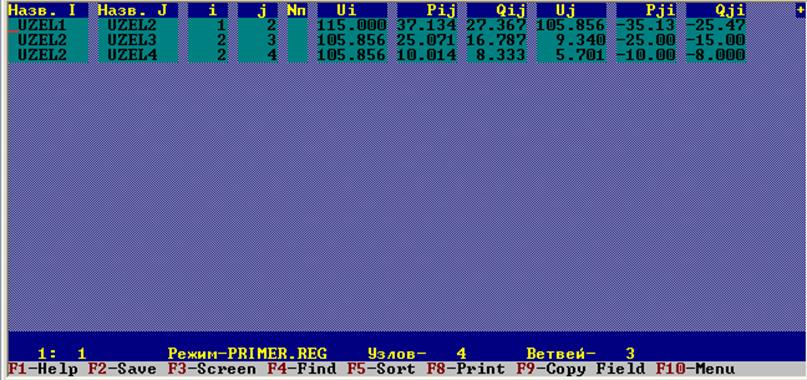
Узлы – просмотр результатов расчета по узлам в виде баланса мощностей для каждого узла сети. В таблице выводятся следующие параметры режима и показатели работы сети:
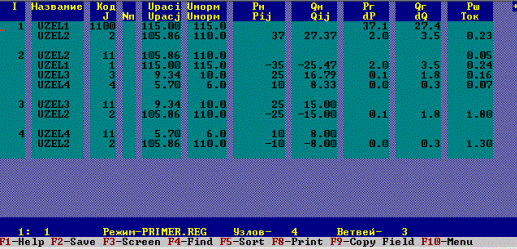
Контролируемые узлы-ветви – просмотр результатов расчета в таблицах параметров узлов и ветвей, объявленных контролируемыми.

ВПТ – просмотр результатов расчета в таблицах параметров вставок постоянного тока.
Содержит директивы чтения-записи на диск файлов, содержащих информацию для расчетов установившихся и переходных режимов электрической сети. Файлы структурированы по характеру информации в них содержащейся.
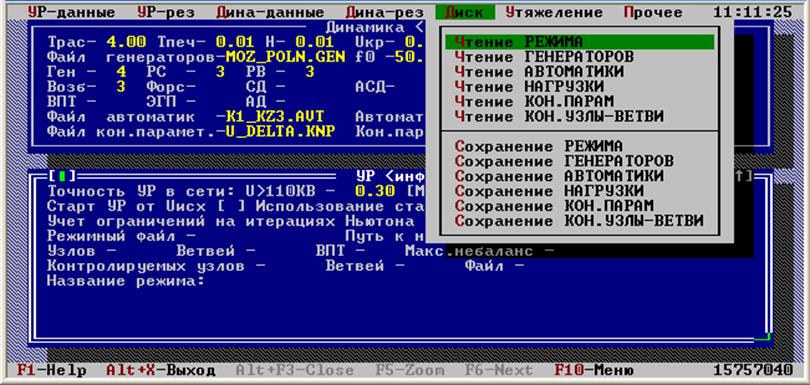
Чтение режимов
Для чтения режимов с МД предлагается диалоговое окно, при помощи которого можно выбрать интересующий режимный файл для загрузки в память компьютера.
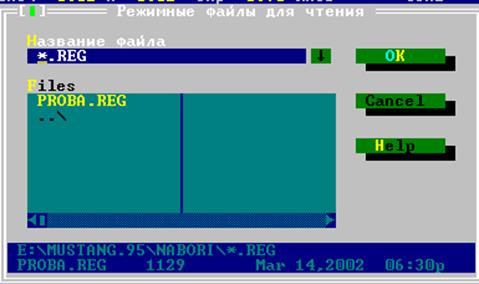
В каждом режимном файле содержится следующая информация:
– параметры узлов,
– параметры связей,
– коэффициенты СХН,
– информация о вставках постоянного тока,
– информация о сети постоянного тока,
– название режима.
В строке «Название режима» указывается что предлагаются к выбору для чтения файлы с расширением <.REG>. В окне Files перечисляются найденные режимные файлы в директории наборов и режимов. Если не найдено ни одного файла, то окно Files пустое.
Для выбора имени файла следует нажать клавишу TAB или ENTER, тогда в окне Files появится маркер указывающий на первый найденный файл.
Клавишами UP DOWN можно управлять движением маркера в окне Files и таким образом выбрать интересующий файл. Используя манипулятор "мышь" можно сразу выбрать интересующий файл, установив на его имя указатель манипулятора.
Для листания списка в случае большого количества файлов можно использовать клавиши Page Up и Page Down или поместив указатель манипулятора "мышь" на горизонтальную строку прокрутки (скроллинг) и нажав левую клавишу манипулятора. Строка скроллинга находится на нижней горизонтальной границе окна Files.
Для запуска загрузки интересующего файла следует выбрать функциональную кнопку OK , переключившись в область кнопок клавишей TAB , и нажать клавишу ENTER. Загрузку файла можно обеспечить и манипулятором "мышь" , поместив непосредственно указатель манипулятора на кнопку ОК и нажав левую кнопку манипулятора.
После чтения файла и загрузки данных в память диалоговое окно автоматически закроется. При этом происходит обновление информационного окна УР.
Сохранение режима
Для сохранения режима в директории наборов и режимов на МД предлагается диалоговое окно (аналогичное окну для чтения режимов), при помощи которого можно выбрать интересующий режимный файл для сохранения режима или создать новый файл, имя которого задается пользователем.
Общий алгоритм работы с МУСТАНГ для расчета установившегося режима следующий:
1) Чтение режима NAME.REG из файла с именем NAME.REG с МД
2) Ввод (если файл отсутсвует) и коррекция схемы и режима по директиве УЗЛЫ-СВЯЗИ
3) Вывод исходных данных УР в файл результатов GOLIST.LST в директиве УЗЛЫ-СВЯЗИ модуля <УР-данные> с помощью клавиши F8
4) Расчет нового (скорректированного) УР
5) Запись режима и результатов расчета в файл с именем NAME.REG
6) Вывод результатов расчета в файл результатов GOLIST.LST в директиве УЗЛЫ-СВЯЗИ модуля <УР-рез> с помощью клавиши F8
7) Вывод на печать файла GOLIST.LST. Т.к. файл является текстовым DOS-файлом, то при работе в Windows его необходим загрузить в редактор Word с перекодировкой из DOS- текста, при необходимости отформатировать и вывести на печать из Word.
Уважаемый посетитель!
Чтобы распечатать файл, скачайте его (в формате Word).
Ссылка на скачивание - внизу страницы.